最小化できないことに不満を感じていますかWindows Live MailをWindows 7のシステムトレイに追加しますか?ほんの少しの調整で、以前のバージョンのWindowsと同じように、Live Mailをシステムトレイに最小化できます。
更新: Windows Live Essentialsの最新バージョン(15.4.3502.0922または15.4.3508.1109)を実行している場合、システムトレイの最小化機能を元に戻す方法は次のとおりです。
次のようにショートカットのプロパティを変更しますここで、Live Mailを開いたら、システムトレイアイコンを右クリックし、[最小化したときにウィンドウを非表示にする]が選択されていることを確認します。その後、Live Mailアプリウィンドウは、以前と同様にシステムトレイに最小化されます。</ em>
Windows VistaのWindows Liveメール
Windows Vistaでは、必要に応じて、コンテキストメニューを使用して、Windows Liveメールをシステムトレイに最小化できます。

Windows 7のWindows Liveメール
Windows 7では、アプリウィンドウを最小化できますが、システムトレイで非表示にできません。の 最小化したときにウィンドウを非表示にする メニューエントリがコンテキストメニューに表示されず、タスクバーのスペースを占めるウィンドウアイコンだけが表示されます。


コンテキストメニューエントリを元に戻す方法
プログラムのショートカットを右クリックして、プロパティを選択します。

プロパティウィンドウが開いたら、互換性タブをクリックし、 このプログラムを互換モードで実行します 設定。選ぶ Windows Vista(Service Pack 2) ドロップダウンメニューから[OK]をクリックします。

Windows Liveメールを再起動すると、 最小化したときにウィンドウを非表示にする もう一度メニューエントリ。
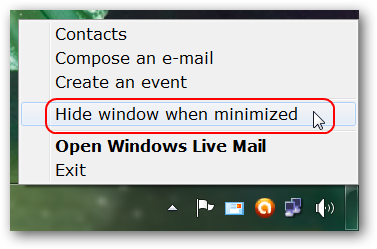
Windows Liveメールを最小化すると、タスクバーが再び明確になります。

Windows 7のシステムトレイにWindows Liveメールを最小化する機能が必要な場合は、この小さな調整で問題が解決します。







